Cov ntaub ntawv txuas ntxiv qhia koj lub khoos phis tawj hom ntaub ntawv thiab software twg hauv koj lub khoos phis tawj siv los qhib cov ntawv. Txoj hauv kev yooj yim tshaj plaws los hloov cov ntaub ntawv txuas ntxiv yog khaws cov ntaub ntawv raws li hom ntawv sib txawv dua li hauv software program. Hloov pauv cov ntaub ntawv txuas ntxiv los ntawm kev hloov lub npe cov ntaub ntawv yuav tsis hloov pauv hom ntawv, tab sis yuav ua rau koj lub khoos phis tawj tsis paub cov ntaub ntawv. Ntawm Windows thiab Mac OS X, cov ntawv txuas ntxiv feem ntau muab zais. Kab lus no piav qhia yuav ua li cas txuag cov ntaub ntawv raws li lwm hom ntaub ntawv hauv feem ntau cov software program, thiab yuav ua li cas qhia cov ntaub ntawv txuas ntxiv hauv Windows thiab Mac OS X.
Kauj ruam
Txoj Kev 1 ntawm 4: Hloov Cov Ntaub Ntawv Txuas Ntxiv Hauv Yuav luag Txhua Qhov Software Software
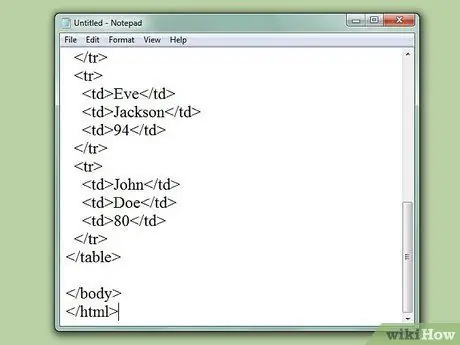
Kauj Ruam 1. Qhib cov ntaub ntawv nrog rau qhov program software tsis raug
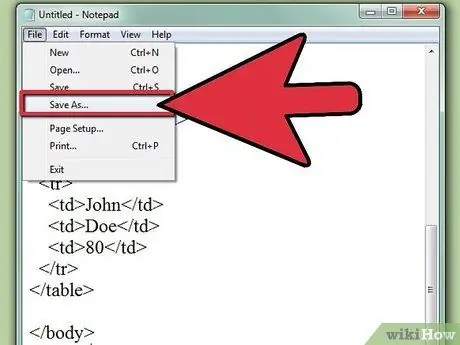
Kauj Ruam 2. Nyem rau File menu, tom qab ntawd nyem Save As
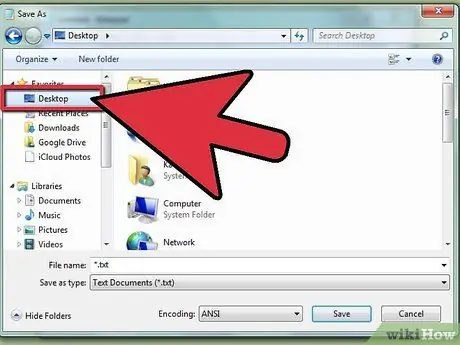
Kauj Ruam 3. Xaiv qhov chaw khaws cov ntawv
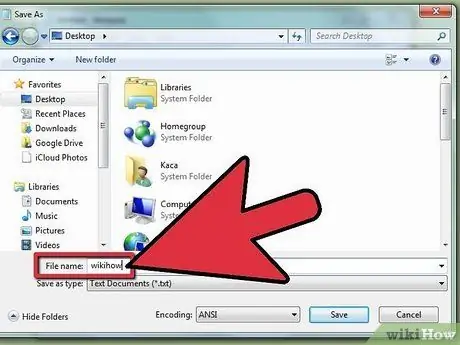
Kauj Ruam 4. Npe lub npe
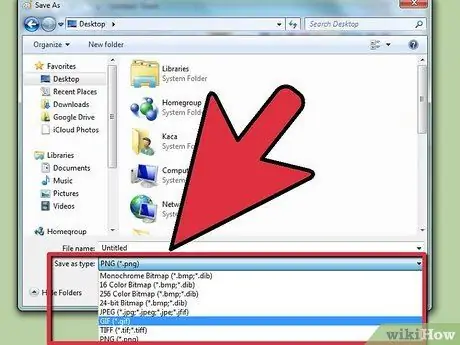
Kauj Ruam 5. Hauv qhov Save As dialog box, saib rau cov ntawv qhia zaub mov nco tseg tias Save As Type or Format
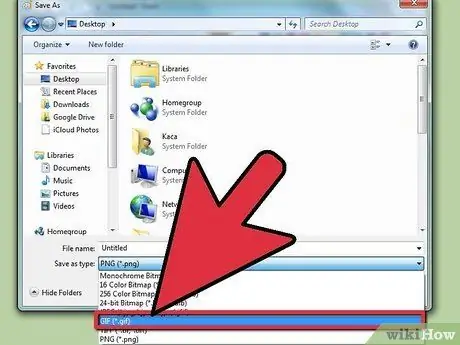
Kauj Ruam 6. Xaiv hom ntawv tshiab rau cov ntawv los ntawm cov ntawv qhia zaub mov nco
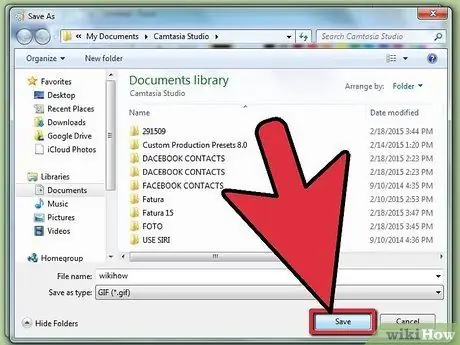
Kauj Ruam 7. Nyem rau Save As khawm
Thawj cov ntaub ntawv tseem yuav qhib rau hauv qhov software program.
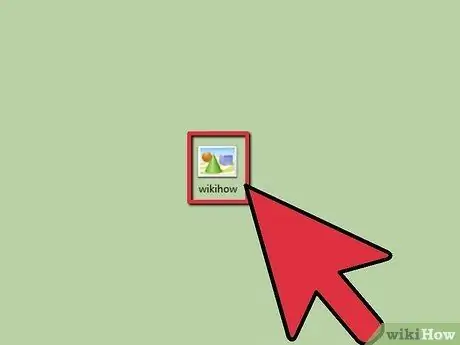
Kauj Ruam 8. Nrhiav cov ntawv tshiab uas koj tau khaws nws
Txoj Kev 2 ntawm 4: Qhia Cov Ntawv Txuas Ntxiv hauv Windows
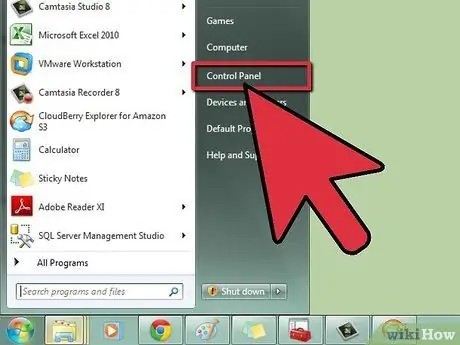
Kauj Ruam 1. Qhib Tswj Vaj Huam Sib Luag
Nyem rau Start menu, tom qab ntawd nyem Control Panel. Yog tias koj siv Windows 8, nyem qhov no.
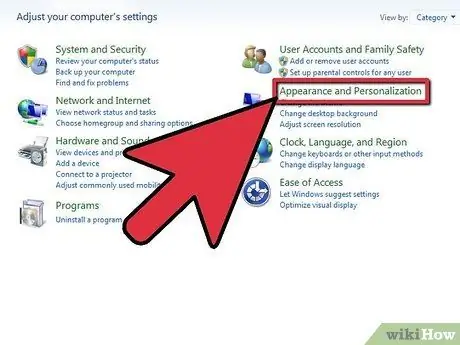
Kauj Ruam 2. Hauv Kev Tswj Vaj Huam Sib Luag, nyem qhov tsos thiab Tus Kheej
Hauv Windows 8, ntawm kab ntawv, nyem Xaiv
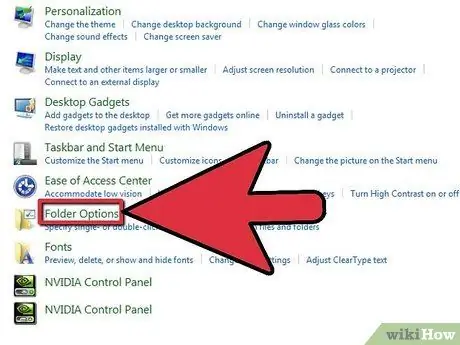
Kauj Ruam 3. Nyem Cov Ntawv Xaiv
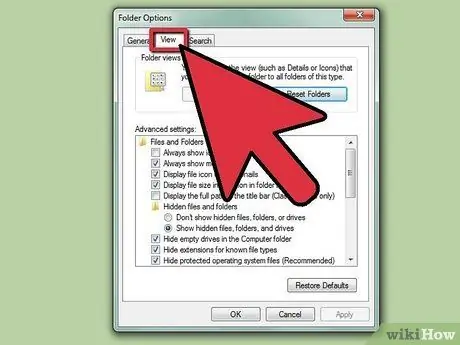
Kauj Ruam 4. Hauv qhov Folder Options dialog box, nyem rau View tab
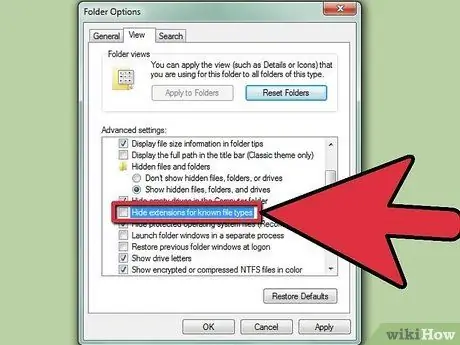
Kauj Ruam 5. Ua kom pom cov ntawv txuas ntxiv
Hauv Advanced cov npe teev, nqes mus txog thaum koj pom "Nkaum txuas ntxiv rau cov hom ntaub ntawv paub". Nyem rau ntawm lub box kom uncheck nws.
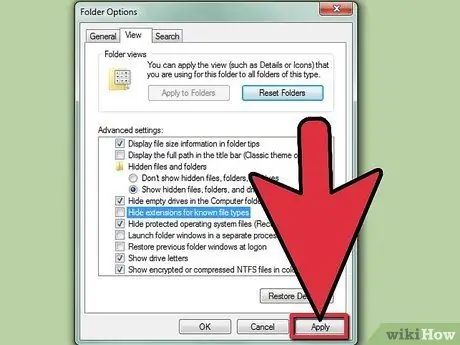
Kauj Ruam 6. Nyem Thov, tom qab ntawv nyem OK
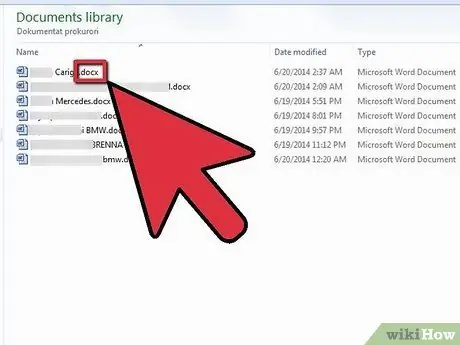
Kauj Ruam 7. Qhib Windows Explorer file browser kom pom cov ntawv txuas ntxiv
Txoj Kev 3 ntawm 4: Qhia Cov Ntawv Txuas Ntxiv hauv Windows 8
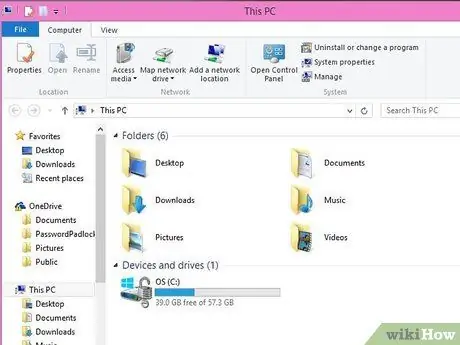
Kauj Ruam 1. Qhib Windows Explorer
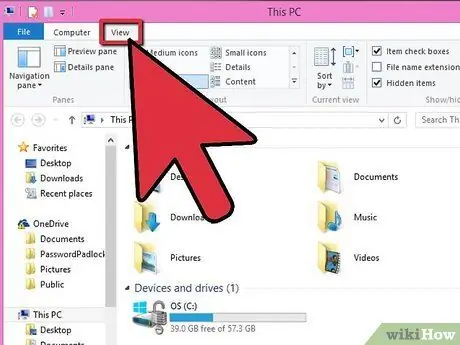
Kauj ruam 2. Nyem rau Saib tab
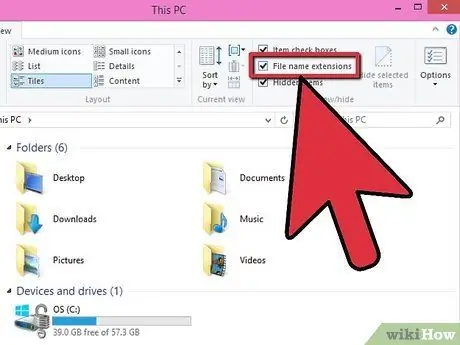
Kauj Ruam 3. Hauv seem View/hide, khij lub npov "File name extensions"
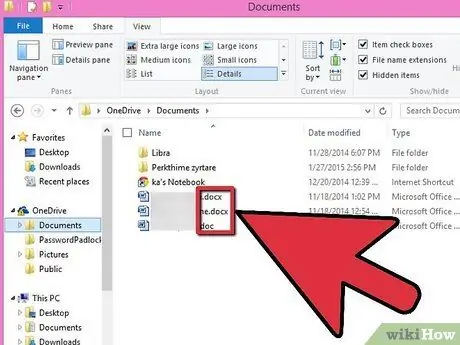
Kauj Ruam 4. Yog tias koj qhib lub qhov rais tshiab Windows Explorer, cov ntawv txuas ntxiv yuav pom
Txoj Kev 4 ntawm 4: Qhia Cov Ntawv Txuas Ntxiv ntawm Mac OS X
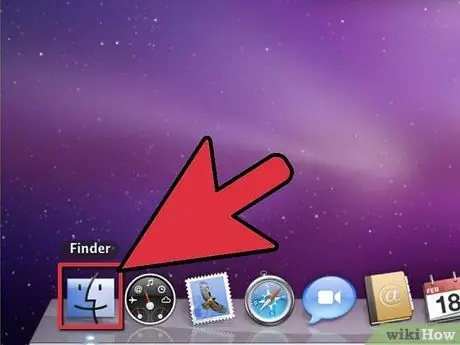
Kauj Ruam 1. Xaiv qhov Finder window lossis qhib qhov Finder window tshiab
Koj tseem tuaj yeem nyem Desktop txhawm rau hloov mus rau Finder.
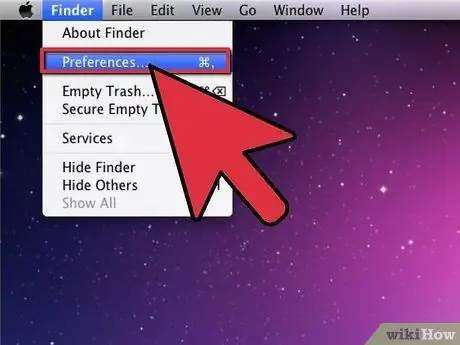
Kauj Ruam 2. Nyem rau Finder menu, tom qab ntawd nyem Nyiam
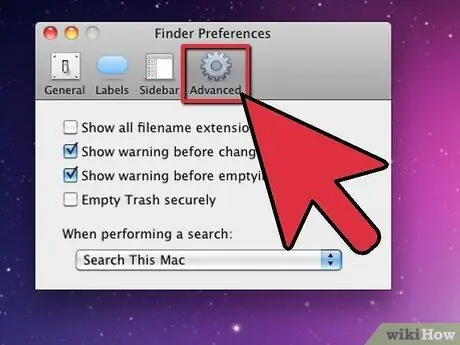
Kauj Ruam 3. Hauv qhov Finder Preferences window, nyem Advanced
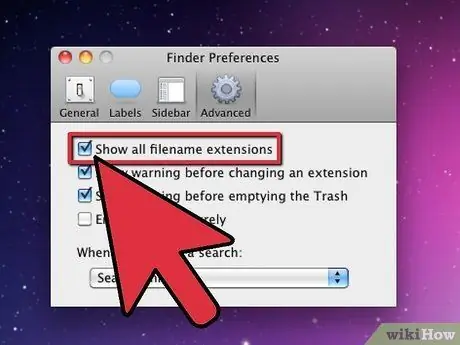
Kauj Ruam 4. Nyem Qhia tag nrho cov npe txuas ntxiv txhawm rau kos tus cim
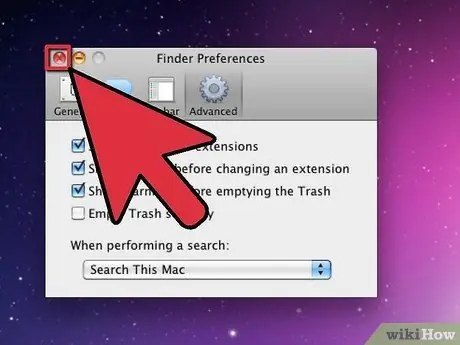
Kauj Ruam 5. Kaw qhov Finder Preferences window
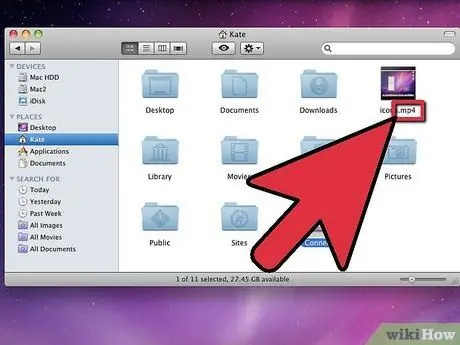
Kauj Ruam 6. Qhib lub qhov rai Finder tshiab
Cov ntaub ntawv yuav qhia qhov txuas ntxiv.







